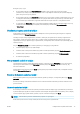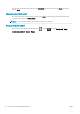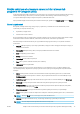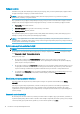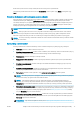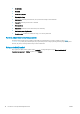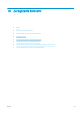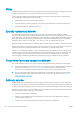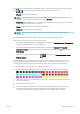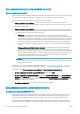HP DesignJet Z2600 Z5600 PostScript Printer User Guide
Podgląd zadania
Drukarka tworzy plik JPEG dla każdego zadania przychodzącego, który można wyświetlić jako podgląd zadania.
Podgląd zadania jest dostępny po przetworzeniu zadania.
UWAGA: Nie należy wyświetlać podglądu zadania, które ma więcej niż 64 strony, ponieważ mogłoby to
spowodować problemy z oprogramowaniem.
Aby wyświetlić stronę podglądu, należy kliknąć ikonę lupy, która jest widoczna w kolumnie Podgląd na stronie
kolejek zadań. Strona podglądu zawiera następujące informacje o zadaniu oraz miniaturę podglądu zadania:
●
Nazwa pliku: Nazwa pliku zadania.
●
Załadowany papier: Rodzaj papieru załadowanego do drukarki.
●
Wymiary zadania: Wymiary zadania.
Aby wyświetlić większy obraz podglądu zadania, należy kliknąć albo miniaturę zadania, albo ikonę lupy, która
widnieje po prawej stronie rysunku przedstawiającego drukarkę.
UWAGA: W przeglądarkach bez dodatku Adobe Flash jest wyświetlany żółty cieniowany obraz zadania. W
przeglądarkach z dodatkiem Adobe Flash w wersji 7 lub nowszej jest wyświetlany ulepszony podgląd zadania, na
obrazie papieru załadowanego do drukarki.
Wybór czasu wydruku zadania z kolejki
UWAGA: Opcje Kiedy rozpocząć drukowanie nie mogą być wykorzystywane w zadaniach PostScript.
Można wybrać czas drukowania pliku znajdującego się w kolejce. Wybierz kartę Instalacja, a następnie kolejno
opcje Ustawienia drukarki > Rozpocznij drukowanie.
Dostępne są trzy opcje:
●
W przypadku wybrania opcji Po przetworzeniu drukarka czeka, dopóki cała strona nie zostanie
przetworzona, i wtedy rozpoczyna drukowanie. Jest to najwolniejsze ustawienie, ale zapewnia najlepszą
jakość dużych i złożonych wydruków.
●
W przypadku wybrania opcji Natychmiast drukarka rozpoczyna wydruk w trakcie przetwarzania strony. Jest
to najszybsze ustawienie, ale drukarka może zatrzymywać drukowanie, aby przetworzyć dane. Nie zaleca
się stosowania tego ustawienia w przypadku drukowania złożonych obrazów o dużej liczbie kolorów.
●
Po wybraniu opcji Optymalna (jest to domyślne ustawienie) drukarka oblicza czas, kiedy należy rozpocząć
drukowanie. Jest to zazwyczaj rozwiązanie pośrednie między ustawieniami Po przetworzeniu
i Natychmiast.
Określanie priorytetu zadania w kolejce
Dowolne zadanie w kolejce można wydrukować jako następne. Po wybraniu zadania kliknij opcję Drukuj
ponownie.
Jeśli włączona jest funkcja zagnieżdżania, zadanie z ustalonym priorytetem może nadal być zagnieżdżone
wśród innych. Jeżeli rzeczywiście chcesz, aby to zadanie zostało wydrukowane jako następne i nie zostało
zagnieżdżone w innych, najpierw wyłącz zagnieżdżanie, a następnie przesuń zadanie na początek kolejki, jak to
opisano powyżej.
Usuwanie zadania z kolejki
W normalnych okolicznościach nie ma potrzeby usuwania zadania z kolejki po jego wydrukowaniu, ponieważ po
wysłaniu większej liczby plików zadanie odpadnie z końca kolejki. Jeśli jednak plik został wysłany przez pomyłkę
i chcesz zapobiec jego wydrukowaniu, wybierz po prostu zadanie i wybierz opcję Usuń.
76 Rozdział 9 Zarządzanie kolejkami zadań PLWW